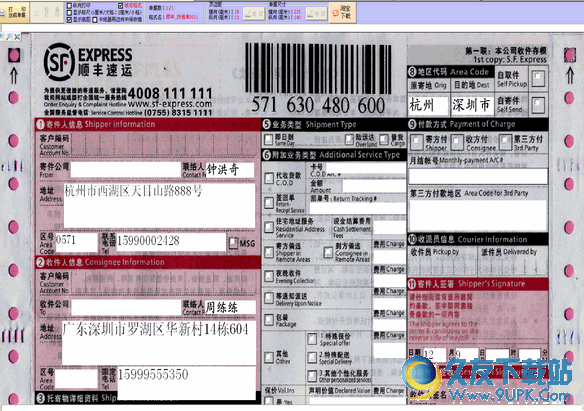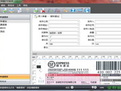PDF2Printer for Windows 10是一款专业的PDF文件打印软件。PDF文件打印工具中的佼佼者PDF2Printer for Windows 10。该工具支持打印PDF到打印机,将任何文档转换为PDF,非常简单,用户只需要打印文件; PDF打印机包括打印机驱动程序,您可以轻松完成所有工作,新鲜名,在现代版的Windows中打印文档时,该文档将转换为GDI / DDI(也命名为图形设备接口/设备驱动程序驱动程序),现在PDF打印机根据此顺序生成PDF文档,并允许您保存它。对于常规文件。通过这种方式,可以随时进行翻译;通过打印支持创建PDF,通过从任何Windows应用程序打印到PDF打印机打印机的PDF文件,因此将任何文档转换为PDF非常简单,用户需要执行它是PDF打印机被认为是常规打印机打印机和传真文件夹和/或打印机列表;发送打印作业后,您将获得常规PDF文件而不是纸张输出!
软件功能:
打印到指定的打印机
您可以打印到特定的打印机,系统默认打印机,或在“打印”对话框中的“打印”对话框中选择“打印机”。
智能旋转
PDF页面具有自动旋转功能。您可以随时禁用旋转。
智能缩放
减少大页面并扩展小页面以适应中等大小。
灵活配置
使用pdf2printer配置管理器配置可用设置。
批量PDF打印
使用PDF2Printer Mass Print工具将PDF打印到打印机。
命令行可操作性
通过命令行开关控制打印过程。
64位优化
在Windows 10 64位操作系统上,PDF2PRINTER在32位打印打印机速度的PDF两倍。
安装步骤:
1.用户可以单击本网站上提供的下载路径以下载相应的程序安装包。
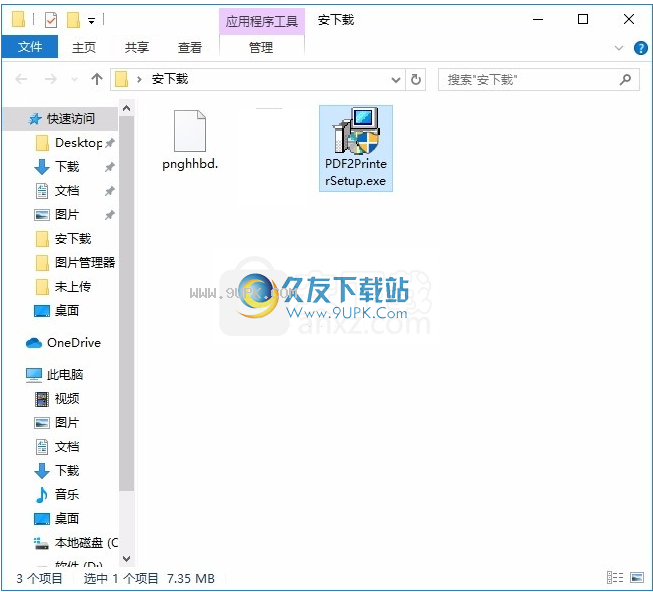
2,只需要使用解压缩函数打开压缩包,双击主程序安装,弹出程序安装界面

3.您可以根据自己的需要单击浏览按钮以更改应用程序的安装路径。
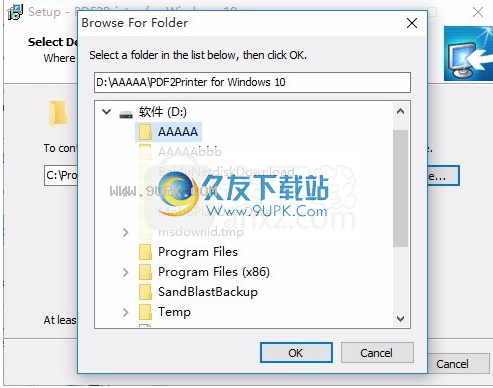
4,弹出以下界面,用户可以使用鼠标直接单击下一个按钮
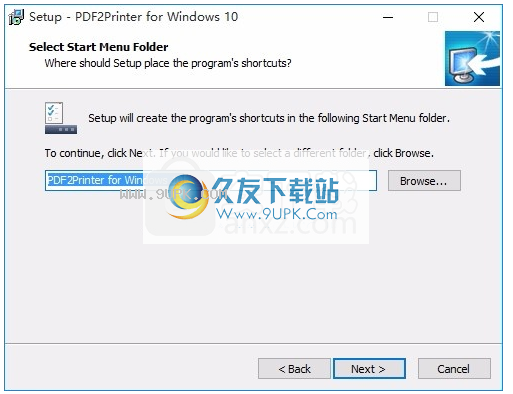
5,可以根据用户的需求创建桌面快捷方式,或者您无法创建
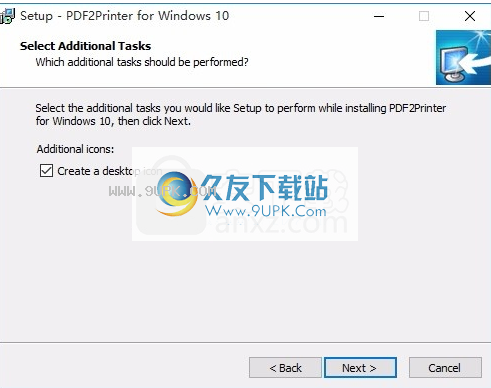
6,现在准备安装主程序,单击“安装”按钮开始安装
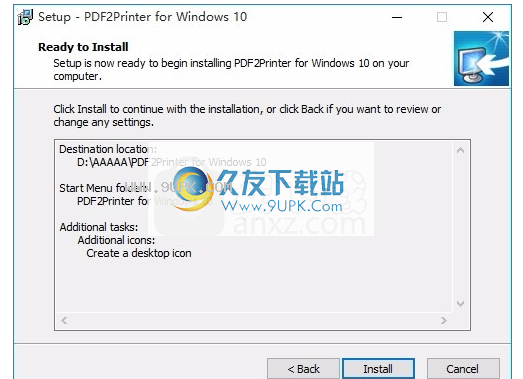
7,弹出应用程序安装计划加载界面,只等待负载完成
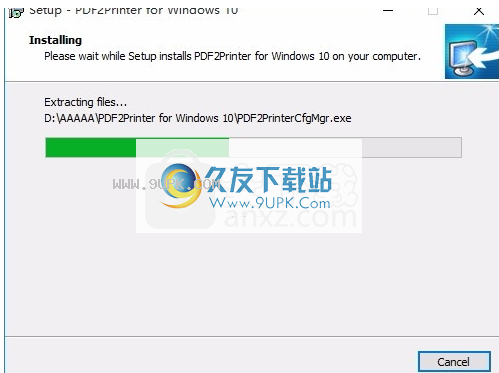
8,单击安装根据提示,弹出程序安装完成界面,单击已完成的按钮
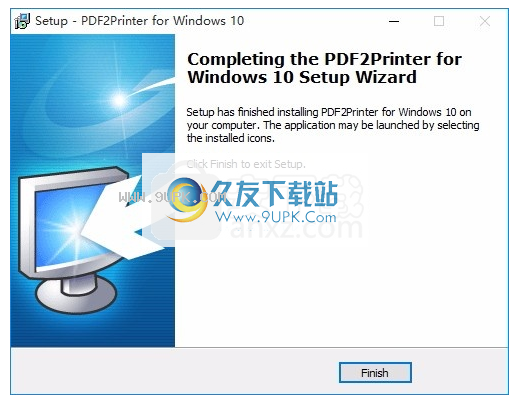
使用教程:
PDF页面设置
标准纸张尺寸:
指定要在PDF文件中使用的纸张尺寸。
自定义纸张尺寸:
定义用于PDF文件中的新纸张大小以满足您的需求。
宽度,高度,边距:
设置要在自定义纸张尺寸中使用的“宽度”,“高度”和“边距”值。单位是mm。
解析:
定义PDF文件的分辨率。该单位是DPI(每英寸数)。
缩放比例:
以特定比例放大或减少文件。目的是使文档适用于PDF页面。
方向:
为PDF文件选择“横向”或“纵向”。
创建后查看PDF文件:
如果要在PDF打印机生成PDF文件后查看它,请选择此选项。
字体嵌入
已安装字体:
所有已安装的字体在Windows系统中。
嵌入字体:
嵌入在PDF文件中的字体列表。嵌入式字体对于印刷保真度和电子出版物很重要。
没有嵌入的事实:
字体列表永远不会嵌入您的PDF文件中。
嵌入所有字体:
通过选择此选项,您将获取源文档中使用的所有字体,该字体嵌入
生成的PDF文件。
这允许您的PDF文件分发所有平台的所有平台,同时保留文档的原始外观。
子集字体使用一定百分比:
通过选择此选项,您将获得PDF文件中嵌入的最常见的字体。
例如,ARIAL是一个通常在文档中使用的字体,覆盖超过80%,并且当百分比值设定为80%或更低时,将嵌入ARIAL。
默认情况下,Windows 10无法从Windows 10 Reader打印PDF。
您可以使用Windows 10的PDF2Printer将PDF文件打印到任何Windows打印机。
在这些应用程序中,您可以右键单击PDF文档并选择“打印”。
右键单击操作将带来以下快捷菜单,您应该选择打印。
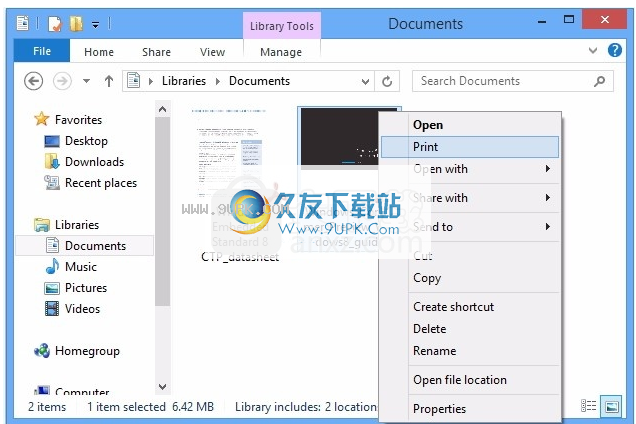
确认打印命令后,出现以下对话框选择目标打印机。
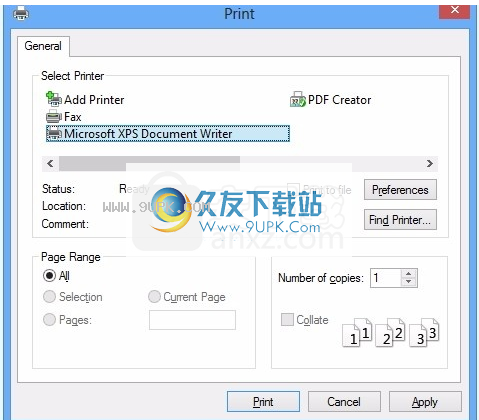
单击上面的“打印”按钮以确认打印,然后转到打印机以获取输出页面。
您可以选择Microsoft XPS文档编写器打印机作为目标打印机,此时您将获得XPS文件作为输出而不是纸张的输出。
使用此简单方法,您可以轻松将PDF转换为XPS。
您还可以通过先验设置目标打印机来跳过“打印”对话框。
隐藏打印对话框有两个选项,使用系统默认打印机,始终使用指定的打印机,
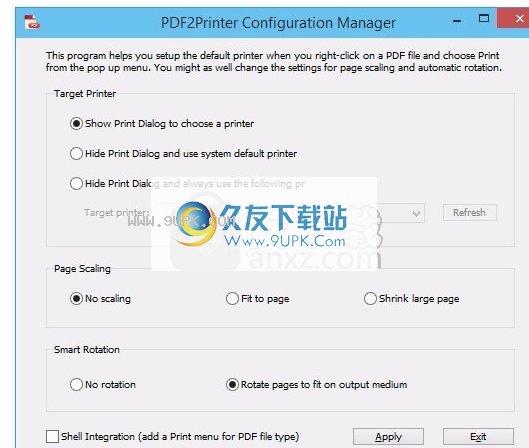
安装包包含批处理PDF打印工具。
安装PDF2PRINTER后,您将获得PDF2PRINCT批处理打印
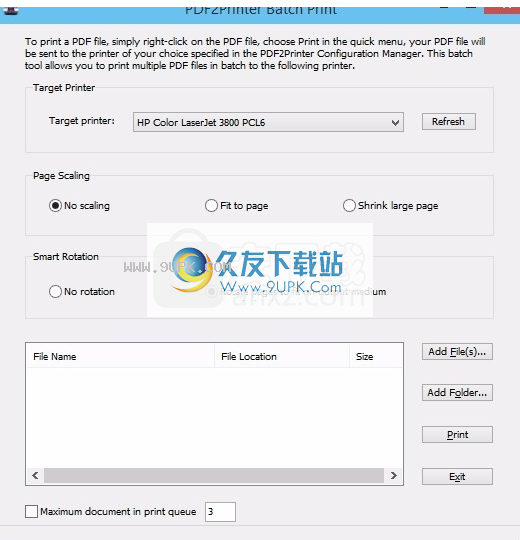
您可以通过添加文件或将特定文件夹中的所有文件添加到任务列表和打印来执行打印过程。
您可以限制打印队列中的PDF文档的数量,以避免自动化性能。
软件特色:
优化图像和输出文件大小
输出图像和文本可以压缩并针对大小进行优化。
快速重新生成PDF文件
通过从预期目的印刷文档来重新生成PDF文件。
批量转换PDF文件
通过多线程转换,可以将PDF卷转换为其他文件类型。
调整图像提取设置
您可以将光栅图像解压缩到您的特定高度,宽度,颜色深度和文件格式的首选项。
支持高分辨率图片和前前图形
高分辨率图片和可打印图形可以从具有颜色配置文件的PDF文档中提取。




















![条码打印软件V2.0绿色版[条码生成器]](http://pic.9upk.com/soft/UploadPic/2010-11/201011196131170254.gif)